Divu faktoru autentifikācija pievieno papildu faktoru (šajā gadījumā ģenerēto kodu) jūsu Amazon pieteikuminformācijai process, tāpēc, pat ja jūsu konta parole kaut kādā veidā tiek atklāta, jūsu konts paliek bloķēts bez kods. Ir ieteicams divfaktoru autentifikāciju bloķēt un ielādēt jebkurā kontā, kas to piedāvā. Amazon piedāvā divu veidu divfaktoru autentifikāciju: jūs varat vai nu saņemt īsziņu ar divu faktoru kodu, vai arī izmantot autentifikācijas lietotni, lai ģenerētu jums divfaktoru kodus.
Sekojiet līdzi, lai uzzinātu divu faktoru autentifikācijas iestatīšanu savam Amazon kontam.
- Kā iestatīt SMS balstītu divfaktoru autentifikāciju
- Kā iestatīt divfaktoru autentifikāciju ar autentifikatora lietotni
- Kā atspējot divfaktoru autentifikāciju
Kā iestatīt SMS balstītu divfaktoru autentifikāciju
Ja vēlaties saņemt divu faktoru autentifikācijas kodus īsziņā, izmantojiet šo metodi. Paturiet prātā, ka, lietojot šo metodi, jums būs nepieciešams otrais tālruņa numurs vai autentifikācijas lietotne - Amazon ir nepieciešama rezerves autentifikācijas metode, ja jūsu galvenā metode nav pieejama.
Verizon piedāvā Pixel 4a tikai par 10 USD mēnesī jaunās Neierobežotās līnijās
- Apmeklējiet Amazon vietne un ielogojieties savā kontā.
-
Virziet kursoru virs Konts un saraksti vietnes augšējā labajā daļā.
 Avots: Džeramijs Džonsons / iMore
Avots: Džeramijs Džonsons / iMore -
Klikšķis Jūsu konts.
 Avots: Džeramijs Džonsons / iMore
Avots: Džeramijs Džonsons / iMore -
Klikšķis Pieteikšanās un drošības iestatījumi iekš Iestatījumi sadaļā.
 Avots: Džeramijs Džonsons / iMore
Avots: Džeramijs Džonsons / iMore -
Klikšķis Rediģēt blakus Divpakāpju verifikācijas (2SV) iestatījumi sadaļā.
 Piezīme: Šeit ir a tieša saite uz jūsu papildu drošības iestatījumiem ja vēlaties izlaist dažus klikšķus.Avots: Džeramijs Džonsons / iMore
Piezīme: Šeit ir a tieša saite uz jūsu papildu drošības iestatījumiem ja vēlaties izlaist dažus klikšķus.Avots: Džeramijs Džonsons / iMore - Klikšķis Sāc sākt iestatīt divfaktoru autentifikāciju.
-
Ievadiet savu telefona numurs un noklikšķiniet Turpināt.

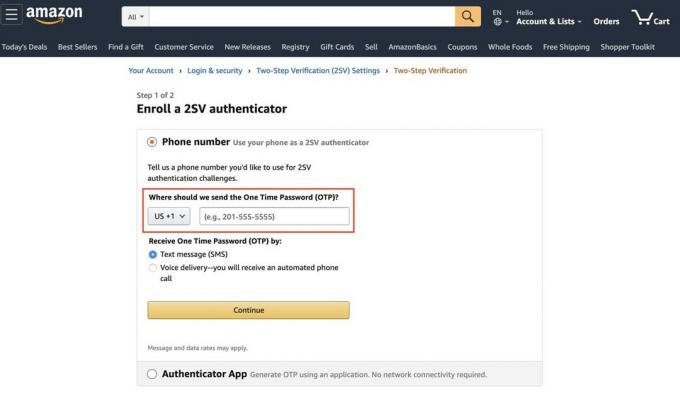 Avots: Džeramijs Džonsons / iMore
Avots: Džeramijs Džonsons / iMore - Ievadiet Vienreizēja parole un noklikšķiniet Turpināt.
-
Klikšķis Sapratu. Ieslēdziet divpakāpju verifikāciju pēc iepazīšanās ar Amazon alternatīvās pierakstīšanās metodi.
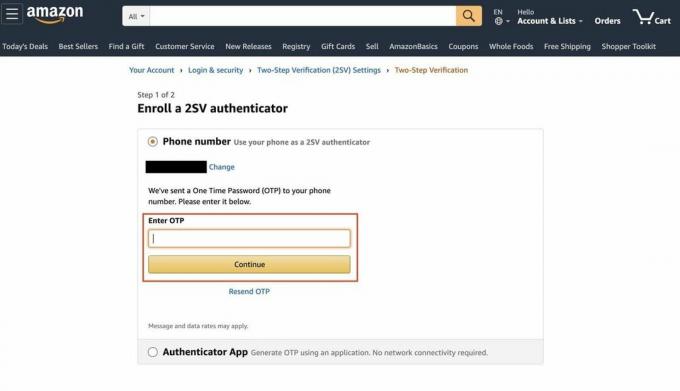
 Avots: Džeramijs Džonsons / iMore
Avots: Džeramijs Džonsons / iMore
Piezīme: Dažas ierīces un pārlūkprogrammas var automātiski atspējot Vienreizējās paroles iestatījumus vai arī ļauj jums izvēlēties to darīt. Katrā pārlūkprogrammā tas būs atšķirīgs, un jums joprojām būs jāievada Amazon.com parole.
Kā iestatīt divfaktoru autentifikāciju ar autentifikatora lietotni
Ja vēlaties iegūt divu faktoru autentifikācijas kodus no autentifikācijas lietotnes, piemēram, Google Authenticator vai Authy, izmantojiet šo metodi. Paturiet prātā, ka, lietojot šo metodi, jums būs jāievada arī tālruņa numurs - Amazon ir nepieciešama rezerves autentifikācijas metode, ja jūsu galvenā metode nav pieejama.
- Apmeklējiet Amazon vietne un ielogojieties savā kontā.
-
Virziet kursoru virs Konts un saraksti vietnes augšējā labajā pusē.
 Avots: Džeramijs Džonsons / iMore
Avots: Džeramijs Džonsons / iMore -
Klikšķis Jūsu konts.
 Avots: Džeramijs Džonsons / iMore
Avots: Džeramijs Džonsons / iMore -
Klikšķis Pieteikšanās un drošības iestatījumi iekš Iestatījumi sadaļā.
 Avots: Džeramijs Džonsons / iMore
Avots: Džeramijs Džonsons / iMore -
Klikšķis Rediģēt blakus Divpakāpju verifikācijas (2SV) iestatījumi sadaļā.
 Piezīme: Šeit ir a tieša saite uz jūsu papildu drošības iestatījumiem ja vēlaties izlaist dažus klikšķus.Avots: Džeramijs Džonsons / iMore
Piezīme: Šeit ir a tieša saite uz jūsu papildu drošības iestatījumiem ja vēlaties izlaist dažus klikšķus.Avots: Džeramijs Džonsons / iMore - Klikšķis Sāc sākt iestatīt divpakāpju verifikāciju.
-
Noklikšķiniet uz radio poga (izskatās kā aplis) blakus Autentifikatora lietotne.

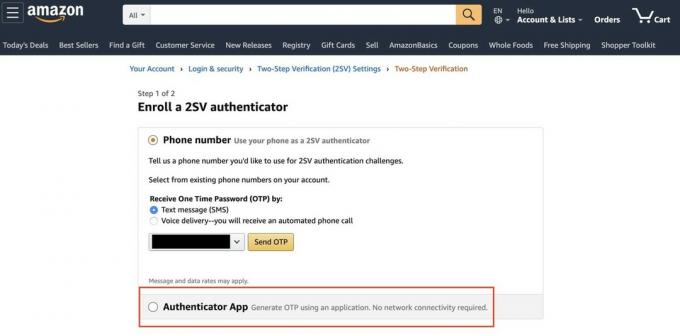 Avots: Džeramijs Džonsons / iMore
Avots: Džeramijs Džonsons / iMore - Skenējiet QR kods ar tavu Autentifikatora lietotne. (Es izmantoju Authy, lai ģenerētu savus divfaktoru autentifikācijas kodus.)
- Ievadiet divfaktoru autentifikācijas kods ģenerēja jūsu Autentifikatora lietotne.
-
Klikšķis Pārbaudiet OTP un turpiniet.
 Avots: Džeramijs Džonsons / iMore
Avots: Džeramijs Džonsons / iMore - Izvēlieties dublēšanas metodi pēc ievadot tālruņa numuru.
-
Klikšķis Sapratu. Ieslēdziet divpakāpju verifikāciju pēc iepazīšanās ar Amazon alternatīvās pierakstīšanās metodi.
 Avots: Džeramijs Džonsons / iMore
Avots: Džeramijs Džonsons / iMorePiezīme: Dažas ierīces un pārlūkprogrammas var automātiski atspējot Vienreizējās paroles iestatījumus vai arī ļauj jums izvēlēties to darīt. Katrā pārlūkprogrammā tas būs atšķirīgs, un jums joprojām būs jāievada Amazon.com parole.
Kā atspējot divfaktoru autentifikāciju
Ja izlemjat, ka savā kontā vairs nevēlaties izmantot divfaktoru autentifikāciju, varat to atspējot.
- Apmeklējiet Amazon vietne un ielogojieties savā kontā.
-
Virziet kursoru virs Konts un saraksti vietnes augšējā labajā pusē.
 Avots: Džeramijs Džonsons / iMore
Avots: Džeramijs Džonsons / iMore -
Klikšķis Jūsu konts.
 Avots: Džeramijs Džonsons / iMore
Avots: Džeramijs Džonsons / iMore -
Klikšķis Pieteikšanās un drošības iestatījumi iekš Iestatījumi sadaļā.
 Avots: Džeramijs Džonsons / iMore
Avots: Džeramijs Džonsons / iMore -
Klikšķis Rediģēt blakus Divpakāpju verifikācijas (2SV) iestatījumi sadaļā.
 Piezīme: Šeit ir a tieša saite uz jūsu papildu drošības iestatījumiem ja vēlaties izlaist dažus klikšķus.Avots: Džeramijs Džonsons / iMore
Piezīme: Šeit ir a tieša saite uz jūsu papildu drošības iestatījumiem ja vēlaties izlaist dažus klikšķus.Avots: Džeramijs Džonsons / iMore - Ekrāna augšdaļā, kur rakstīts Divpakāpju verifikācija, noklikšķiniet uz Atspējot. Tiks parādīta uzvedne, kas brīdinās, ka tas nav drošākais lēmums.
-
Klikšķis Atspējot, un divpakāpju verifikācija tiks izslēgta.
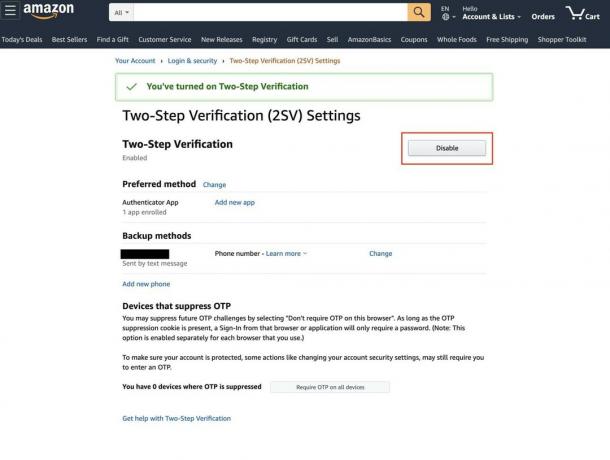
 Avots: Džeramijs Džonsons / iMore
Avots: Džeramijs Džonsons / iMore
Jautājumi?
Pa ceļam rodas kādas problēmas? Informējiet mani komentāros zemāk vai vairāk čivināt, un mēs centīsimies novērst problēmu!
Vai esat klausījies šīs nedēļas Android Central Podcast?

Katru nedēļu Android Central Podcast sniedz jums jaunākos tehnoloģiju jaunumus, analīzi un jaunākās ziņas ar pazīstamiem līdzzinātājiem un īpašajiem viesiem.
- Abonējiet Pocket Casts: Audio
- Abonēt Spotify: Audio
- Abonējiet iTunes: Audio
Mēs varam nopelnīt komisiju par pirkumiem, izmantojot mūsu saites. Uzzināt vairāk.

Šie ir labākie bezvadu ausu uzgaļi, kurus varat iegādāties par katru cenu!
Vislabākie bezvadu austiņu korpusi ir ērti, izklausās lieliski, neizmaksā pārāk daudz un viegli ietilpst kabatā.

Viss, kas jums jāzina par PS5: izlaišanas datums, cena un vēl vairāk.
Sony ir oficiāli apstiprinājis, ka strādā pie PlayStation 5. Šeit ir viss, ko mēs par to zinām līdz šim.

Nokia izlaiž divus jaunus budžeta Android One tālruņus zem 200 USD.
Nokia 2.4 un Nokia 3.4 ir jaunākie papildinājumi HMD Global budžeta viedtālruņu klāstā. Tā kā tās abas ir Android One ierīces, tiek garantēts, ka tās saņems divus galvenos OS atjauninājumus un regulārus drošības atjauninājumus līdz trim gadiem.

Šie lieljaudas un bērnu futrāļi ir lieliski piemēroti Amazon Fire HD 10.
Forši, ka ir īpaši plāns un minimāls korpuss, kas nepievieno nekādu apjomu, taču šie gadījumi daudz nepiedāvā jūsu Amazon Fire HD 10 aizsardzību. Ir daudz lielisku iespēju, kas ir lieljaudas, paredzētas bērniem vai abām, tāpēc jūsu Fire HD 10 var izturēt jebko.
Džeramijs Džonsons
Džeramijs ar lepnumu palīdz Turiet Ostinu dīvainu un mīl pārgājienus pa kalniem Teksasas centrā ar brokastu tako katrā rokā. Kad viņš neraksta par viedās mājas sīkrīkiem un valkājamajiem priekšmetiem, viņš aizstāv savas attiecības ar viedajiem balss palīgiem savā ģimenē. Jūs varat sekot viņam Twitter vietnē @jeramyutgw.
